நீங்கள் இசையைக் கேட்கும்போது அல்லது உங்கள் காலக்கெடு வேலையில் கவனம் செலுத்தும்போது, உங்களுடையது விண்டோஸ் 10 கணினி செயலிழந்தது , மேலும் விபத்தை ஏற்படுத்த நீங்கள் என்ன செய்தீர்கள் என்பது உங்களுக்குத் தெரியாது. இது மிகவும் வெறுப்பாக இருக்கும்.
விண்டோஸ் 10 ஏன் செயலிழக்கிறது? சிதைந்த கோப்புகள் அல்லது வன்பொருள் தவறு போன்ற இந்த சிக்கலுக்கு காரணமான காரணங்கள் உள்ளன. ஆனால் பீதி அடைய வேண்டாம்! சிக்கலை சரிசெய்ய பணிகள் உள்ளன. உங்கள் கணினியை சாளரத்திற்கு வெளியே எறிவதற்கு முன், இந்த தீர்வுகளை முயற்சிக்கவும்.
விண்டோஸ் 10 செயலிழப்பு சிக்கல்களுக்கான 7 திருத்தங்கள்
செயலிழந்த சிக்கல்களைத் தீர்க்க மக்களுக்கு உதவிய தீர்வுகள் இங்கே. நீங்கள் அனைத்தையும் முயற்சிக்க வேண்டியதில்லை; எல்லாம் மீண்டும் செயல்படும் வரை பட்டியலில் இறங்கவும்.
- வெளிப்புற சாதனங்களைத் துண்டிக்கவும்
- இணைப்பு மாநில சக்தி நிர்வாகத்தை முடக்கு
- கிடைக்கக்கூடிய இயக்கிகளைப் புதுப்பிக்கவும்
- கணினி கோப்பு சரிபார்ப்பை இயக்கவும்
- தீம்பொருள் மற்றும் வைரஸை சரிபார்க்கவும்
- விரைவான தொடக்கத்தை முடக்கு
- முந்தைய நிலைக்கு மீட்டமை
சரி 1: வெளிப்புற சாதனங்களைத் துண்டிக்கவும்
உங்கள் கணினியுடன் ஏதேனும் வெளிப்புற சாதனத்தை நீங்கள் இணைத்திருந்தால், விண்டோஸ் கணினி செயலிழப்பை ஏற்படுத்தக்கூடும், ஏனெனில் உங்கள் சாதனத்திற்கும் விண்டோஸ் 10 கணினிக்கும் இடையிலான தகவல்தொடர்பு சிக்கல் இருக்கலாம்.
ஹெட்செட், புளூடூத், எஸ்.எஸ்.டி போன்ற வெளிப்புற சாதனங்களை நீங்கள் பிரிக்க வேண்டும் அல்லது துண்டிக்க வேண்டும், பின்னர் உங்கள் கணினியை விண்டோஸ் 10 செயலிழக்கும் சிக்கலை சரிசெய்கிறதா என்று மறுதொடக்கம் செய்ய வேண்டும்.
உங்கள் கணினி செயலிழப்பதை நிறுத்தினால், உங்கள் சிக்கலை நீங்கள் தீர்க்க வேண்டும். அதற்கான காரணத்தைக் கண்டறிய நீங்கள் ஒரு முறை வெளிப்புற சாதனத்தை இணைக்கலாம் மற்றும் உங்கள் கணினியை மறுதொடக்கம் செய்யலாம்.
சரி 2: இணைப்பு மாநில சக்தி நிர்வாகத்தை முடக்கு
பிசிஐ எக்ஸ்பிரஸ் விருப்பம் லிங்க் ஸ்டேட் பவர் மேனேஜ்மென்ட் பிசிஐ-இ விவரக்குறிப்பின் ஒரு பகுதியாகும், மேலும் இது செயலில் உள்ள மாநில மின் நிர்வாகத்துடன் செயல்படுகிறது. உங்கள் கணினியில் உள்ள மின் நிர்வாகத்தில் ஏதோ தவறு இருக்கக்கூடும், எனவே நீங்கள் இணைப்பு மாநில சக்தி நிர்வாகத்தை முடக்க வேண்டும். அதை எப்படி செய்வது என்பது இங்கே:
1) வகை கண்ட்ரோல் பேனல் உங்கள் டெஸ்க்டாப்பில் உள்ள தேடல் பெட்டியிலிருந்து கிளிக் செய்து கண்ட்ரோல் பேனல் அதை திறக்க.

2) கிளிக் செய்யவும் சக்தி விருப்பங்கள் (கண்ட்ரோல் பேனலைப் பார்க்க மறக்காதீர்கள் சிறிய சின்னங்கள் அல்லது பெரிய சின்னங்கள் ).
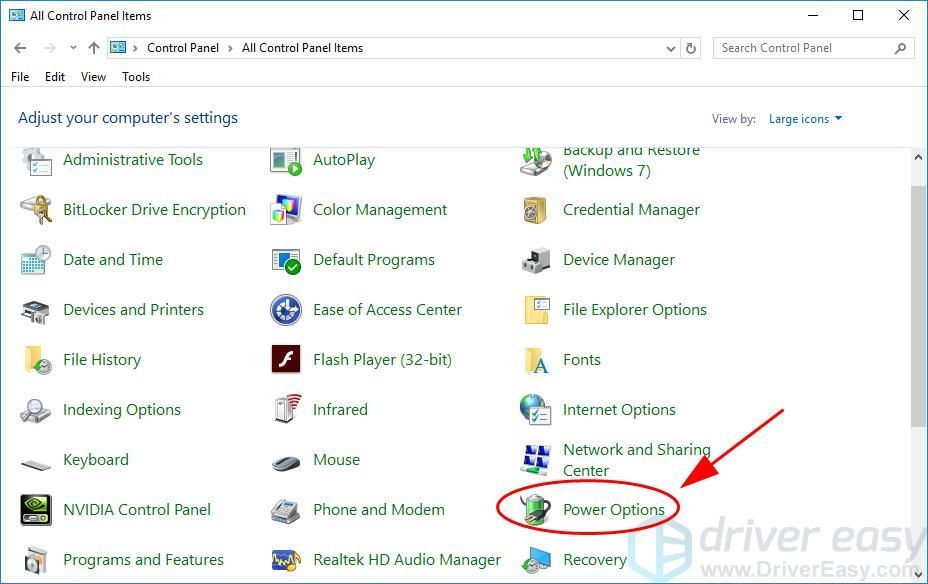
3) கிளிக் செய்யவும் திட்ட அமைப்புகளை மாற்றவும் நீங்கள் தேர்ந்தெடுத்த எந்த சக்தி திட்டத்திற்கும். என் விஷயத்தில் நான் கிளிக் செய்கிறேன் திட்ட அமைப்புகளை மாற்றவும் க்கு உயர் செயல்திறன் .
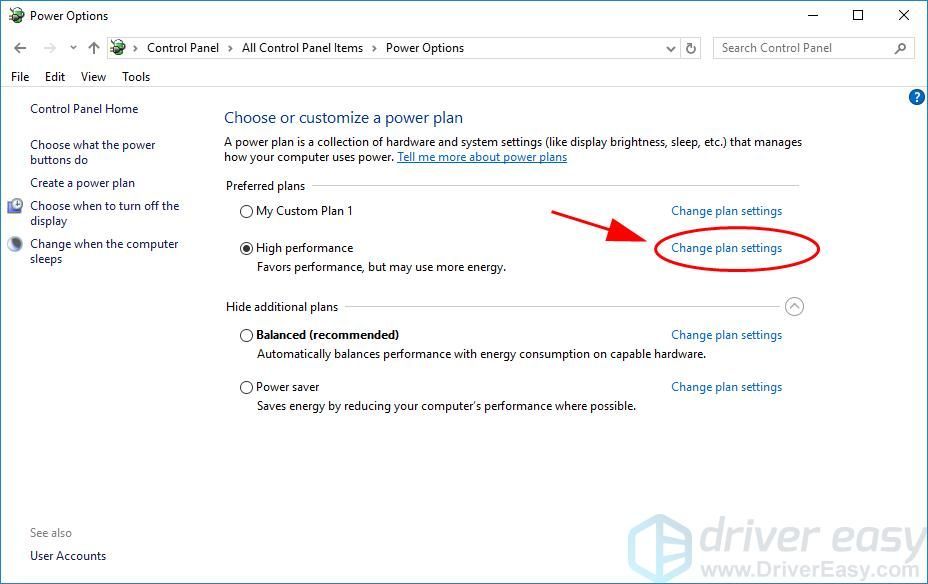
4) கிளிக் செய்யவும் மேம்பட்ட சக்தி அமைப்புகளை மாற்றவும் .
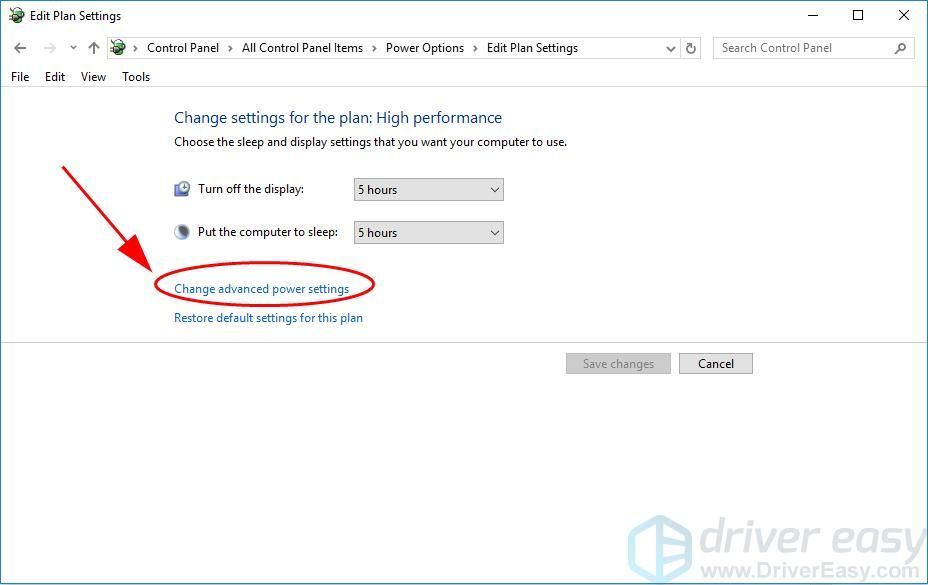
5) கீழே உருட்டி இரட்டை சொடுக்கவும் பிசிஐ எக்ஸ்பிரஸ் அதை விரிவாக்க.
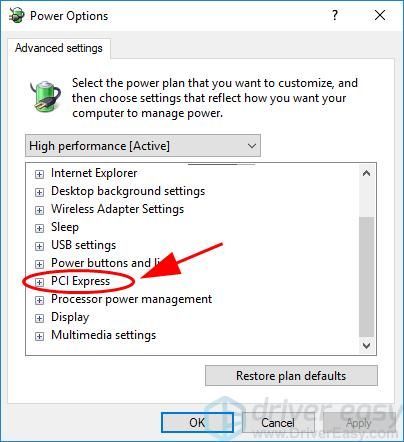
6) இரட்டை சொடுக்கி இணைப்பு மாநில மின் மேலாண்மை , மற்றும் அதன் சிலையை மாற்றவும் முடக்கு .
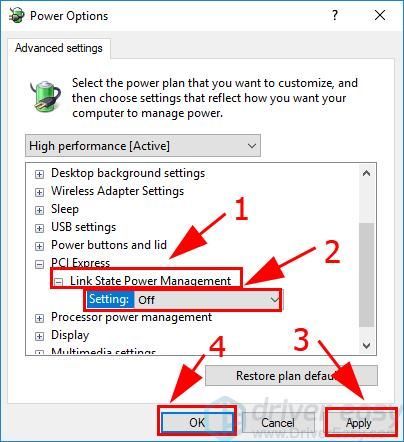
7) கிளிக் செய்யவும் விண்ணப்பிக்கவும் மற்றும் சரி அமைப்புகளைச் சேமிக்க.
உங்கள் கணினியை மறுதொடக்கம் செய்யுங்கள், இது விண்டோஸ் 10 செயலிழக்கும் சிக்கலை சரிசெய்ய வேண்டும்.
சரி 3: கிடைக்கக்கூடிய இயக்கிகளைப் புதுப்பிக்கவும்
உங்கள் கணினியில் விடுபட்ட அல்லது காலாவதியான இயக்கி உங்கள் கணினி செயலிழக்கச் செய்யலாம், எனவே உங்கள் கணினியில் இயக்கிகளை புதுப்பித்த நிலையில் வைத்திருக்க வேண்டும், மேலும் காலாவதியானவற்றை புதுப்பிக்கவும்.
இயக்கிகளைப் புதுப்பிக்க இரண்டு வழிகள் உள்ளன: கைமுறையாக மற்றும் தானாக .
இயக்கி கைமுறையாக புதுப்பிக்கவும் : உங்கள் வன்பொருள் சாதனத்தின் உற்பத்தியாளரின் வலைத்தளத்திற்கு நீங்கள் செல்லலாம், உங்கள் இயக்க முறைமையுடன் இணக்கமான சமீபத்திய இயக்கியைக் கண்டுபிடித்து, அதை உங்கள் கணினியில் பதிவிறக்கி நிறுவலாம். இதற்கு நேரம் மற்றும் கணினி திறன் தேவை.
இயக்கி தானாக புதுப்பிக்கவும் : உங்களுக்கு நேரமோ பொறுமையோ இல்லையென்றால், அதை தானாகவே செய்யலாம் டிரைவர் ஈஸி .
டிரைவர் ஈஸி தானாகவே உங்கள் கணினியை அடையாளம் கண்டு அதற்கான சரியான இயக்கிகளைக் கண்டுபிடிக்கும். உங்கள் கணினி எந்த கணினியை இயக்குகிறது என்பதை நீங்கள் சரியாகத் தெரிந்து கொள்ள வேண்டிய அவசியமில்லை, தவறான இயக்கியைப் பதிவிறக்குவதற்கும் நிறுவுவதற்கும் நீங்கள் ஆபத்தடையத் தேவையில்லை, நிறுவும் போது தவறு செய்வதைப் பற்றி நீங்கள் கவலைப்படத் தேவையில்லை.
உங்கள் இயக்கிகளை தானாகவே புதுப்பிக்கலாம் இலவசம் அல்லது க்கு டிரைவர் ஈஸி பதிப்பு. ஆனால் புரோ பதிப்பில், இது 2 கிளிக்குகளை மட்டுமே எடுக்கும் (மேலும் உங்களுக்கு முழு ஆதரவும் ஒரு 30 நாள் பணம் திரும்ப உத்தரவாதம் ).
1) பதிவிறக்க Tamil இயக்கி எளிதாக நிறுவவும்.
2) டிரைவர் ஈஸி இயக்கவும் மற்றும் கிளிக் செய்யவும் இப்போது ஸ்கேன் செய்யுங்கள் பொத்தானை. டிரைவர் ஈஸி பின்னர் உங்கள் கணினியை ஸ்கேன் செய்து ஏதேனும் சிக்கல் இயக்கிகளைக் கண்டறியும்.
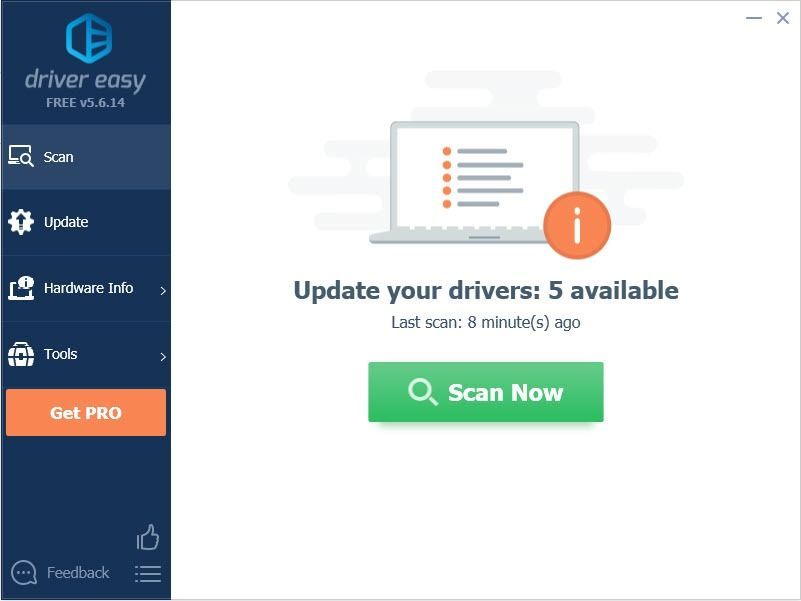
3) கிளிக் செய்யவும் புதுப்பிப்பு இயக்கியின் சரியான பதிப்பை தானாகவே பதிவிறக்கம் செய்ய கொடியிடப்பட்ட சாதனத்திற்கு அடுத்த பொத்தானை அழுத்தவும் (இதை நீங்கள் செய்யலாம் இலவசம் பதிப்பு), பின்னர் உங்கள் கணினியில் இயக்கியை நிறுவவும்.
அல்லது கிளிக் செய்க அனைத்தையும் புதுப்பிக்கவும் உங்கள் கணினியில் காணாமல் போன அல்லது காலாவதியான அனைத்து இயக்கிகளின் சரியான பதிப்பை தானாகவே பதிவிறக்கி நிறுவலாம் (இதற்கு இது தேவைப்படுகிறது சார்பு பதிப்பு - நீங்கள் கிளிக் செய்யும் போது மேம்படுத்துமாறு கேட்கப்படுவீர்கள் அனைத்தையும் புதுப்பிக்கவும் )
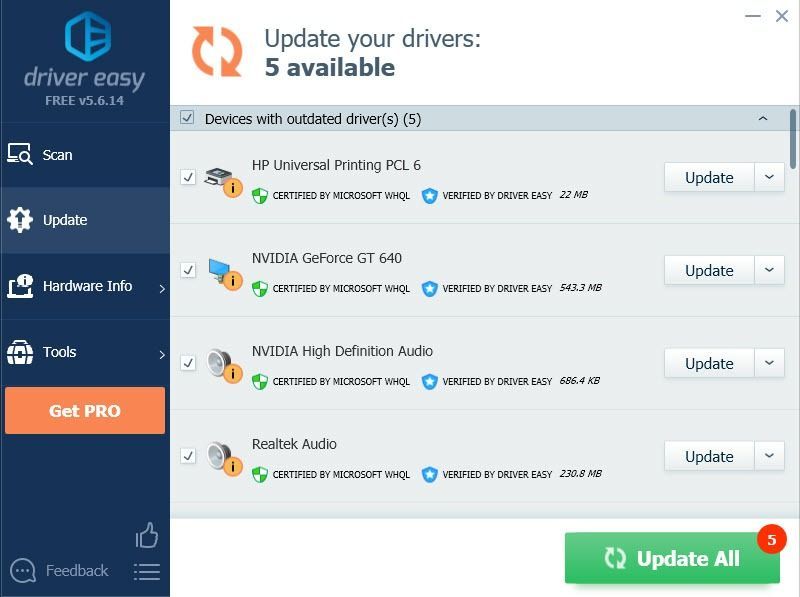
புதுப்பித்த பிறகு, நடைமுறைக்கு வர உங்கள் கணினியை மறுதொடக்கம் செய்யுங்கள்.
பிழைத்திருத்தம் 4: கணினி கோப்பு சரிபார்ப்பை இயக்கவும்
சிஸ்டம் கோப்பு சரிபார்ப்பு (எஸ்.எஃப்.சி) என்பது உள்ளமைக்கப்பட்ட விண்டோஸ் கருவியாகும், இது சிதைந்த கணினி கோப்புகளை ஸ்கேன் செய்து சரிசெய்கிறது. உங்கள் கணினியில் சிதைந்த கணினி கோப்புகள் இருந்தால், உங்கள் கணினி சந்தேகமின்றி செயலிழந்து விடும். எனவே சிக்கலை சரிசெய்ய நீங்கள் SFC ஐ இயக்க வேண்டும். அவ்வாறு செய்ய:
1) வகை cmd உங்கள் டெஸ்க்டாப்பில் உள்ள தேடல் பெட்டியில். வலது கிளிக் கட்டளை வரியில் (அல்லது cmd தேர்ந்தெடுக்க விண்டோஸ் 7 ஐப் பயன்படுத்துகிறீர்கள் என்றால்) நிர்வாகியாக செயல்படுங்கள் , பின்னர் கிளிக் செய்யவும் ஆம் UAC ஐ சரிபார்க்க.
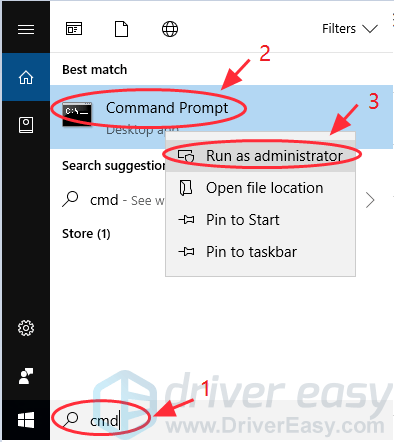
2) கட்டளை வரியில் பார்த்தவுடன், தட்டச்சு செய்க sfc / scannow அழுத்தவும் உள்ளிடவும் .
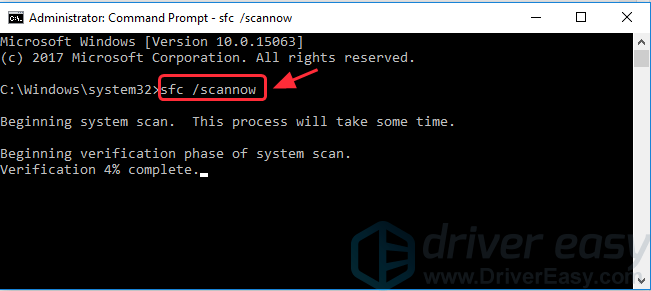
3) விண்டோஸ் இப்போது கணினி கோப்புகளை சரிபார்க்கும், மேலும் ஏதேனும் சிக்கல்களை தானாகவே சரிசெய்யும்.
4) சரிபார்ப்பு முடிந்ததும், கட்டளை வரியில் இருந்து வெளியேறி, உங்களுக்கு பிழையைத் தரும் நிரலைத் தொடங்க முயற்சிக்கவும்.
விண்டோஸ் 10 இன்னும் செயலிழந்தால், கவலைப்பட வேண்டாம். முயற்சிக்க வேறு ஏதாவது இருக்கிறது.
சரி 5:தீம்பொருள் மற்றும் வைரஸை சரிபார்க்கவும்
உங்கள் விண்டோஸ் 10 கணினி தீம்பொருள் அல்லது வைரஸால் பாதிக்கப்பட்டிருந்தால், வைரஸ் உங்கள் கணினியை ஒவ்வொரு முறையும் செயலிழக்கும். எனவே கணினி மூலம் முழு ஸ்கேன் இயக்க வேண்டியது அவசியம்.
துரதிர்ஷ்டவசமாக, விண்டோஸ் டிஃபென்டர் மட்டும் போதுமானதாக இருக்காது, எனவே நீங்கள் மெக்காஃபி அல்லது நார்டன் போன்ற மூன்றாம் தரப்பு வைரஸ் தடுப்பு நிரலையும் முயற்சிக்க வேண்டும்.
ஏதேனும் சிக்கல் கண்டறியப்பட்டால், சிக்கலை சரிசெய்ய வைரஸ் தடுப்பு நிரல் வழங்கிய வழிமுறைகளைப் பின்பற்றவும். உங்கள் கணினியை மறுதொடக்கம் செய்யுங்கள்.
சரி 6: வேகமான தொடக்கத்தை முடக்கு
இயக்கப்பட்ட வேகமான தொடக்க அம்சம் உங்கள் விண்டோஸ் 10 கணினி செயலிழக்கச் செய்யலாம், எனவே வேகமான தொடக்கத்தை முடக்க உறுதிப்படுத்தவும். அவ்வாறு செய்ய:
1) வகை கண்ட்ரோல் பேனல் உங்கள் டெஸ்க்டாப்பில் உள்ள தேடல் பெட்டியிலிருந்து கிளிக் செய்து கண்ட்ரோல் பேனல் அதை திறக்க.
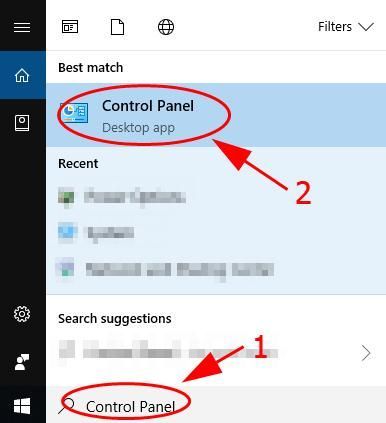
2) கிளிக் செய்யவும் சக்தி விருப்பங்கள் (கண்ட்ரோல் பேனலைப் பார்க்க மறக்காதீர்கள் சிறிய சின்னங்கள் அல்லது பெரிய சின்னங்கள் ).
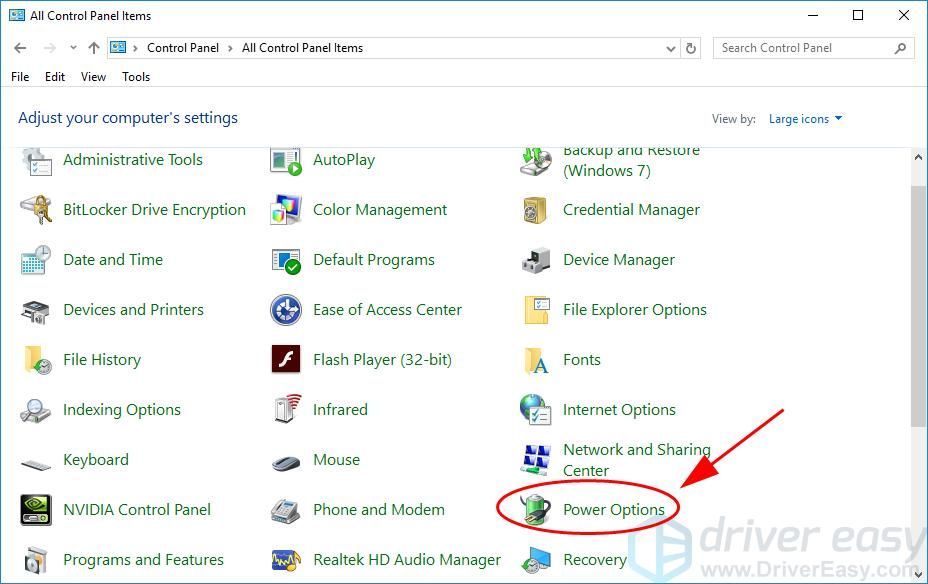
3) கிளிக் செய்யவும் ஆற்றல் பொத்தான்கள் என்ன செய்கின்றன என்பதைத் தேர்வுசெய்க இடப்பக்கம்.
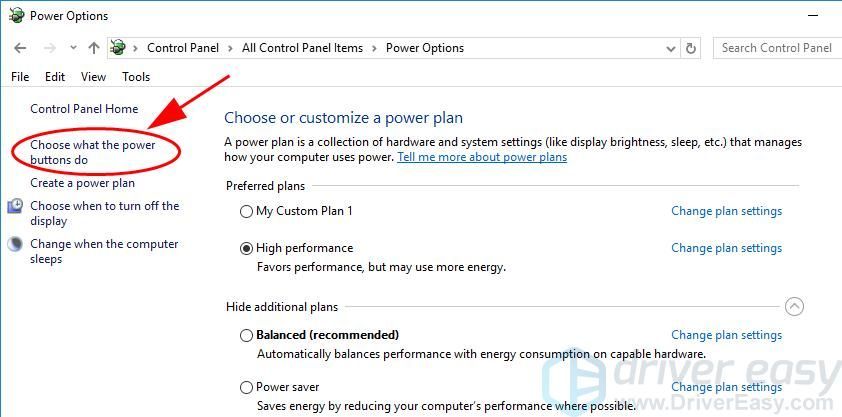
4) என்றால் பணிநிறுத்தம் அமைப்புகள் சாம்பல் நிறமாக உள்ளது, மாற்ற முடியாது, கிளிக் செய்யவும் தற்போது கிடைக்காத அமைப்புகளை மாற்றவும் .
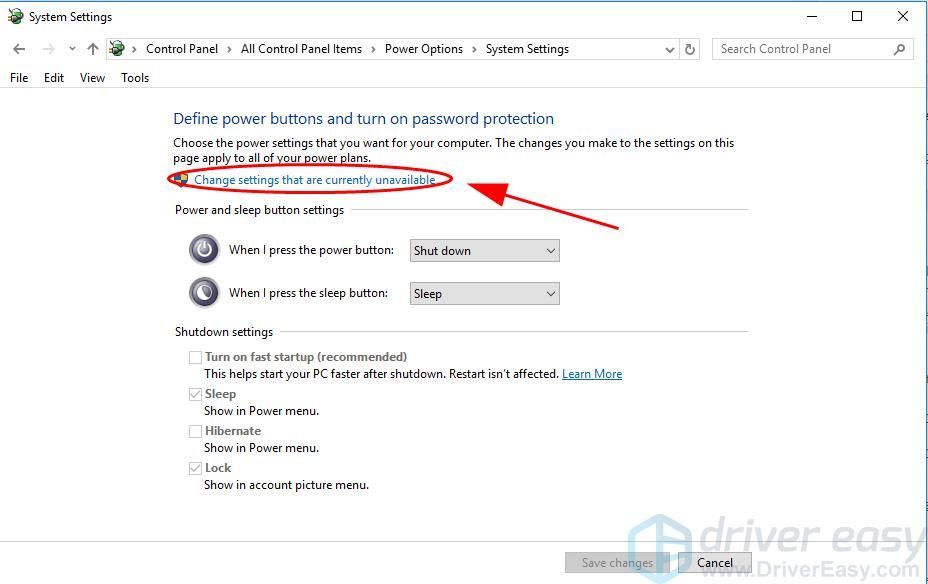
5) பின்னர் அடுத்த பெட்டியைத் தேர்வுநீக்கவும் விரைவான தொடக்கத்தை இயக்கவும் (பரிந்துரைக்கப்படுகிறது) . கிளிக் செய்யவும் மாற்றங்களை சேமியுங்கள் .
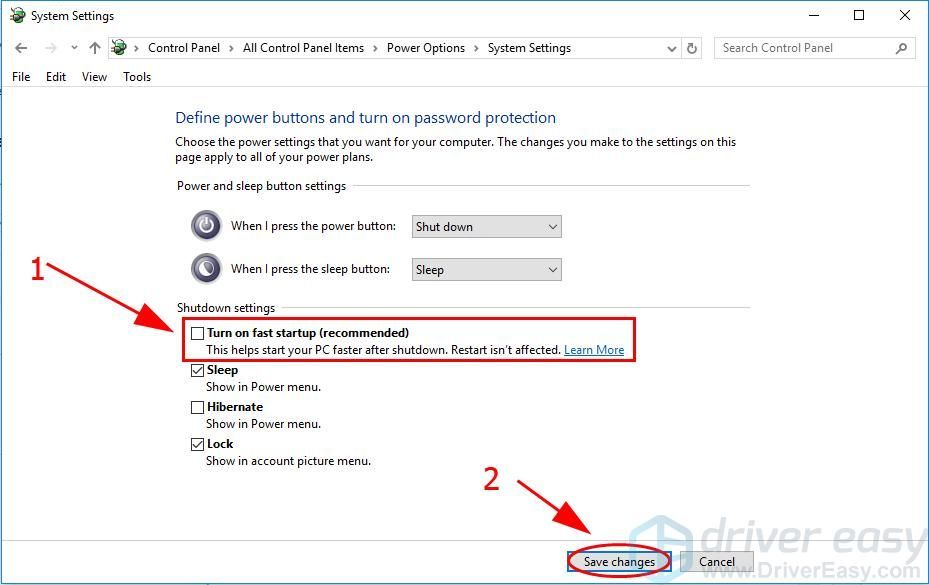
உங்கள் கணினியை மறுதொடக்கம் செய்து விண்டோஸ் 10 செயலிழப்பு சிக்கல்களை சரிசெய்கிறதா என்று பாருங்கள்.
சரி 7: முந்தைய நிலைக்கு மீட்டமை
நீங்கள் சமீபத்தில் ஒரு புதிய பயன்பாடு அல்லது நிரலை நிறுவியிருந்தால், அல்லது நீங்கள் விண்டோஸ் கணினியை மேம்படுத்தியிருந்தால், இது விண்டோஸ் 10 செயலிழக்கும் சிக்கலை ஏற்படுத்தக்கூடும். எனவே நீங்கள் முந்தைய நிலைக்குத் திரும்பலாம்.
வழி 1: சமீபத்தில் நிறுவப்பட்ட நிரல்களை நிறுவல் நீக்கவும்
நீங்கள் புதிய நிரல்கள் அல்லது பயன்பாடுகளை நிறுவியிருந்தால், அவற்றை நிறுவல் நீக்கவும்.
1) உங்கள் விசைப்பலகையில், அழுத்தவும் விண்டோஸ் லோகோ விசை மற்றும் ஆர் ரன் பெட்டியை செயல்படுத்த அதே நேரத்தில்.
2) வகை appwiz.cpl கிளிக் செய்யவும் சரி .
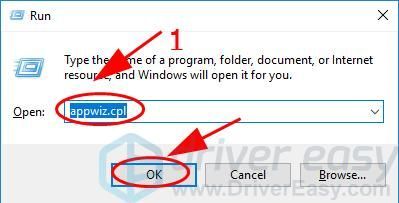
3) நீங்கள் சமீபத்தில் நிறுவிய நிரல் / பயன்பாட்டைத் தேர்ந்தெடுக்கவும், மற்றும் நிறுவல் நீக்கு அது.
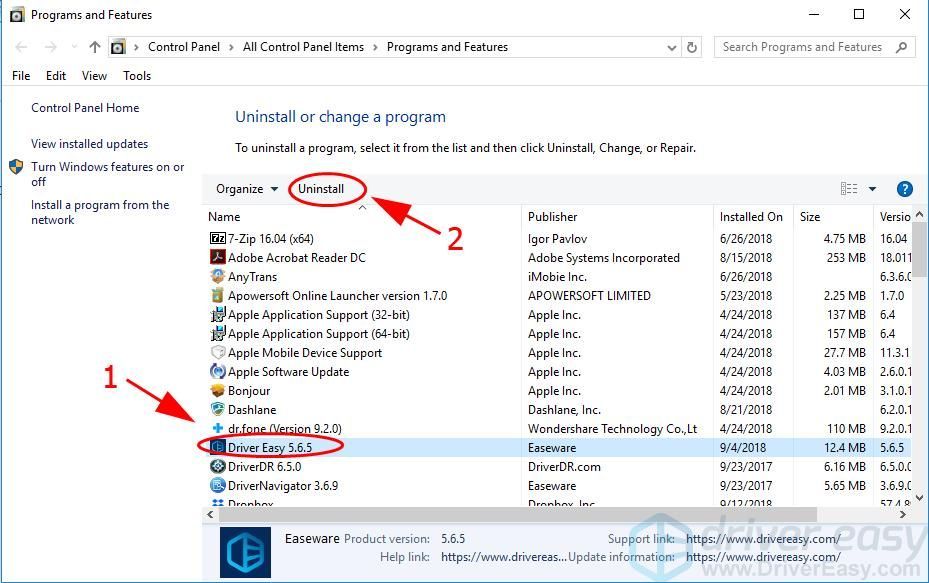
ஒன்றுக்கு மேற்பட்ட பயன்பாடுகள் இருந்தால் நீங்கள் நிறுவல் நீக்கம் செய்ய வேண்டும். செயலிழந்த சிக்கலை சரிசெய்ய உங்கள் கணினியை மறுதொடக்கம் செய்யுங்கள்.
வழி 2: கணினி மீட்டமைப்பைச் செய்யுங்கள்
உங்கள் கணினியை முந்தைய நிலைக்கு மீட்டமைப்பதன் மூலம் விண்டோஸ் 10 செயலிழப்பை நீங்கள் தீர்க்கலாம். அவ்வாறு செய்ய, நீங்கள் கணினி மீட்டமை அம்சத்தைப் பயன்படுத்த வேண்டும்.
குறிப்பு: இந்த தீர்வை நீங்கள் முயற்சிக்கும் முன் உங்கள் கணினியில் கணினி மீட்டெடுப்பு புள்ளி உருவாக்கப்பட வேண்டும்.1) வகை மீட்பு உங்கள் டெஸ்க்டாப்பில் உள்ள தேடல் பெட்டியில், கிளிக் செய்க மீட்பு முடிவுகளின் பட்டியலில்.

2) கிளிக் செய்யவும் கணினி மீட்டமைப்பைத் திறக்கவும் .
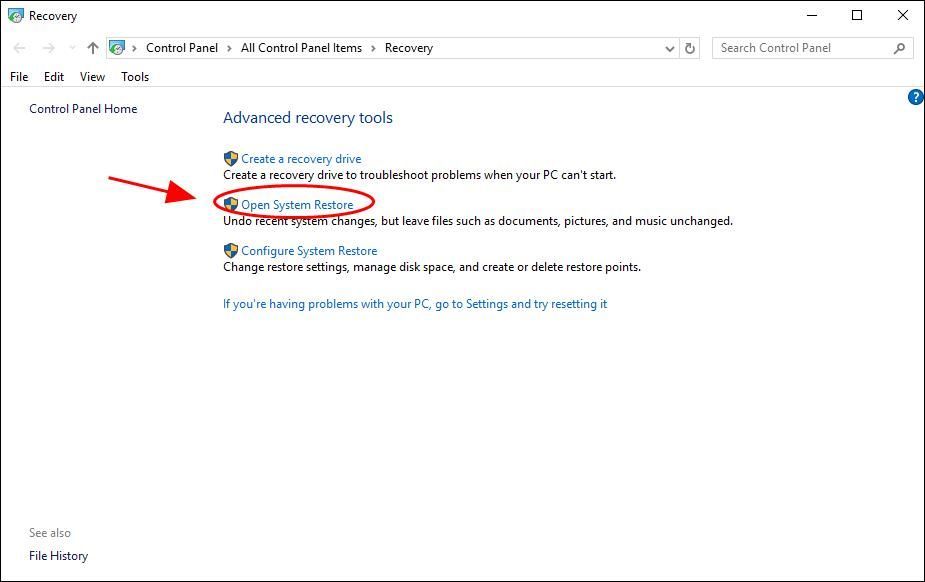
3) கிளிக் செய்யவும் வேறு மீட்டெடுப்பு புள்ளியைத் தேர்வுசெய்க , கணினி செயலிழப்பு ஏற்படுவதற்கு முன்பு மீட்டெடுப்பு புள்ளியைத் தேர்ந்தெடுக்கவும்.
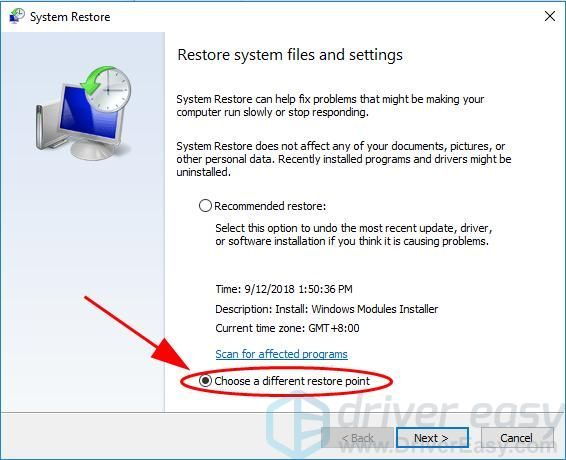
மீட்டமைப்பை முடிக்க திரையில் உள்ள வழிமுறைகளைப் பின்பற்றவும்.
எனவே உங்களிடம் இது உள்ளது - சரிசெய்ய ஏழு பயனுள்ள தீர்வுகள் விண்டோஸ் 10 செயலிழக்கும் சிக்கல்கள் உங்கள் கணினியில். இந்த இடுகை கைக்கு வந்து உங்கள் பிரச்சினையை தீர்க்க உதவும் என்று நம்புகிறேன்.




![[நிலையான] COD மாடர்ன் வார்ஃபேர் 3 பயன்பாடு எதிர்பாராதவிதமாக வேலை செய்வதை நிறுத்திவிட்டது](https://letmeknow.ch/img/knowledge-base/00/fixed-cod-modern-warfare-3-the-application-has-unexpectedly-stopped-working-1.png)

